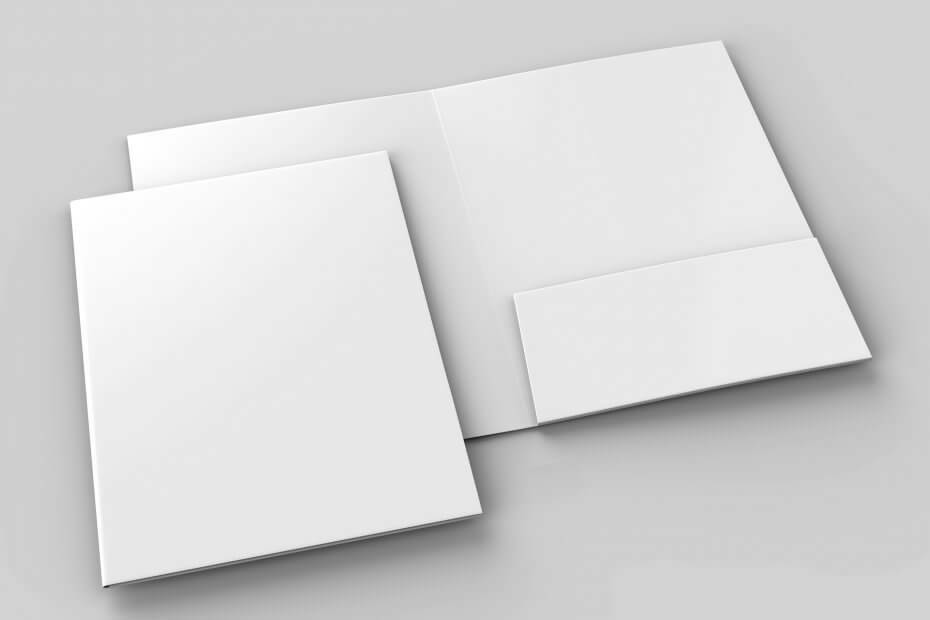Bu yazılım, sürücülerinizi çalışır durumda tutar, böylece sizi yaygın bilgisayar hatalarından ve donanım arızalarından korur. Tüm sürücülerinizi şimdi 3 kolay adımda kontrol edin:
- DriverFix'i indirin (doğrulanmış indirme dosyası).
- Tıklayın Taramayı Başlat tüm sorunlu sürücüleri bulmak için.
- Tıklayın Sürücüleri güncelle yeni sürümleri almak ve sistem arızalarını önlemek için.
- DriverFix tarafından indirildi 0 okuyucular bu ay
Birkaç Linksys kullanıcısı, yönlendiricilerinin kendilerine şu hata mesajını gösterdiğini bildirdi: Geçersiz IP adresi aralığı. Bu soruna sahip olmak, İnternet'e bağlanmak için Linksys yönlendiricinizi kullanmanıza izin vermez.
İnternete erişme nedeniniz ne olursa olsun, bir hata mesajı nedeniyle bunu yapamamak son derece sinir bozucu olabilir.
Bu nedenlerle, bugünün makalesinde, kısa sürede tekrar çevrimiçi olmanızı sağlayacak en iyi yöntemlerden bazılarını tartışacağız. Nasıl yapılacağını öğrenmek için okumaya devam edin.
Linksys yönlendiricisinde Geçersiz IP adresi aralığı hatasını nasıl düzeltebilirim?
1. Linksys yönlendiricinizin donanım yazılımını kontrol edin ve yükseltin

Kontrol etmek:
- Şuna bağlanın: Linksys bulut hesabı erişerek yönlendiricinizin varsayılan IP adresi, 192.168.1.1 tarayıcınızın içinde.
- Yönlendirici şifrenizi girin ve tıklayın Oturum aç (varsayılan şifre yönetici).
- Tıklayın Bağlantı.
- Altında Temel sekmesi -> bulun Yazılım güncellemesi bölümünü seçin ve sürümü kontrol edin.
Yükseltmek:
- adresine erişerek yönlendiriciniz için en son üretici yazılımını indirin. bu bağlantı ve yönlendirici model numaranızı girerek.
- Yukarıdaki adımları izleyerek Bulut hesabınıza giriş yapın.
- Tıklayın Bağlantı.
- İçinde Temel sekme -> Yazılım güncellemesi bölüm -> tıklayın Dosya seçin buton.
- Bellenimin indirme konumuna gidin -> seçin -> tıklayın Açık.
- Tıkla Başlat yazılımın içindeki düğme -> tıklayın Evet.
- Ürün yazılımının yüklenmesini bekleyin ve ardından yönlendiricinizi yeniden başlatın.
2. Hatayı düzeltmek için Linksys yönlendirici IP adresinizi değiştirin

- Şuna bağlanın: Linksys bulut hesabı.
- Tıkla bağlantı buton.
- seçin Yerel ağ sekme.
- Bitişik, yanında Yönlendirici Ayrıntıları -> tıklayın Düzenle.
- Kullanmak istediğiniz IP adresini girin: (10.0.0.0için10.255.255.255; 172.16.0.0için172.31.255.255; veya 192.168.0.0için192.168.255.255)
- Altında DHCP Sunucusu -> değiştir IP'yi başlat yönlendiricinizin aynı IP aralığına adres (2-254).
- Tıkla Uygulamak sayfanın sağ alt köşesinde bulunan düğme.
- Tıklayın TAMAM MI görüntülenen açılır mesajda.
- Güç Kapalı yönlendiricinizi 30 saniye -> tekrar açın açık.
Bu makalede, hata mesajı için hızlı bir düzeltme keşfettik Geçersiz IP adresi aralığı Linksys yönlendiricinizde. Bu kılavuzun yönlendirici hata mesajınızı çözmenize yardımcı olup olmadığını bilmek isteriz.
Lütfen aşağıda bulunan yorum bölümünü kullanarak bize bildirmekten çekinmeyin.
AYRICA OKUYUN:
- Bağlantınızı güvence altına almak için Linksys yönlendiricileri için 4 kullanışlı VPN aracı
- Kablosuz ekrana bağlanırken bir sorun oluştu [EXPERT FIX]
- Varsayılan ağ geçidi Windows 10'da mevcut değil [DÜZELTİLDİ]